از طریق منوی جستجو مطلب مورد نظر خود در وبلاگ را به سرعت پیدا کنید
روش فعال و غیرفعال کردن Wayland روی اوبونتو
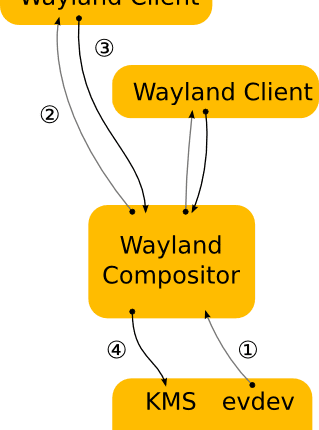
سرفصلهای مطلب
ممکن است شما با استفاده از Wayland یک توزیع لینوکس را شنیده باشید یا حتی با آن برخورد کرده باشید – برای مثال، فدورا 25– به عنوان سرور نمایش پیش فرض آن.
چه به دنبال آزمایش Wayland باشید، چه قبل از استفاده از آن بدانید، یا یاد بگیرید که چگونه آن را فعال و غیرفعال کنید. روی اوبونتو، این راهنما از یک جهت ارزشمند خواهد بود.
این راهنما در مورد اینکه Wayland چیست، چگونه کار می کند و چگونه آن را فعال و غیرفعال کنیم، بحث خواهد کرد روی سیستم اوبونتو شما
بیا شروع کنیم.
ویلند چیست؟
بهترین راه برای تعریف Wayland، فراخوانی آن است پروتکلی که توسط ترکیب مدیران پنجره برای ارتباط با کلاینت و کتابخانه C پروتکل Wayland استفاده می شود..
یک مدیر پنجره ترکیبی، که به صورت محاوره ای به یک کامپوزیتور خلاصه می شود، یک مدیر ویندوز است که برنامه ها را با یک بافر خارج از صفحه برای هر پنجره ارائه می دهد. یک کامپوزیتور می تواند با گرافیک و سیستم پنجره تعامل داشته باشد و ایجاد کند:
- شفافیت در ویندوز
- تصاویر متحرک
- سایه ها را رها کنید
کامپوزیتور پیاده سازی شده توسط پروتکل Wayland می تواند یک سرور نمایشگر در حال اجرا باشد روی برنامه Kernel، X، یا یک کلاینت Wayland مانند سرورهای X بدون ریشه یا تمام صفحه، سایر سرورهای نمایشگر یا برنامه های کاربردی اصلی.
تیم اولیه از توسعه دهندگان داوطلب که به توسعه پروتکل Wayland کمک کردند، آن را به عنوان جایگزینی ساده تر و سریعتر برای X11 ایجاد کردند. با این حال، به دلیل مشکلات مختلف در سرور X11، از جمله آسیبپذیریهای امنیتی و مشکلات عملکرد، تیم تحت رهبری کریستین هوگزبرگ Wayland را به عنوان جایگزین توسعه داد.
چرا ویلند
در مقایسه با سایر سرورهای نمایشگر، پروتکل نمایش Wayland امن و سریع است. Wayland هر برنامه ای را به عنوان یک مشتری و یک گرافیک تعریف می کند process واحد به عنوان سرور برخلاف X11، Wayland به هر برنامه اجازه می دهد تا از پروتکل در یک عملکرد مستقل استفاده کند.
از آنجایی که Wayland هر برنامه را در یک جلسه مستقل از پروتکل مدیریت می کند، عملکرد را بهبود می بخشد زیرا سرور مجبور نیست همه برنامه ها را همزمان مدیریت کند. در عوض، برنامه های مورد نیاز موارد مورد نیاز مستقل را ترسیم می کنند.
توسعه Wayland بهبود یافته است و ویژگی های بیشتری مانند XWayland اضافه کرده است که به کاربران اجازه می دهد با برنامه های Wayland مبتنی بر X11 کار کنند.
تصویر زیر معماری Wayland را نشان می دهد.

روش فعال و غیرفعال کردن Wayland روی اوبونتو
در طول سالها، تا حدی به لطف یک تیم توسعه فعال و جامعه، برخی از توزیعهای لینوکس Wayland را پذیرفتهاند و به شما امکان میدهند در هنگام ورود آن را فعال کنید.
برای فعال کردن Wayland روی اوبونتو، مراحل زیر را دنبال کنید:
برای این آموزش، شما باید داشته باشید root امتیاز برای ویرایش فایل های خاص این آموزش همچنین فرض می کند که شما گنوم را به عنوان محیط دسکتاپ پیش فرض خود اجرا می کنید.
را ویرایش کنید file /etc/gdm3/daemon.conf
در فایل به دنبال ورودی زیر بگردید #WaylandEnable=false
برای غیرفعال کردن Wayland، ورودی را حذف کنید یا برای فعال کردن Wayland، آن را بدون نظر بگذارید.
فایل را ببندید، ذخیره کنید و سپس با استفاده از دستور gdm را مجددا راه اندازی کنید:

همچنین می توانید با راه اندازی مجدد سیستم خود تغییرات را اعمال کنید.
برای استفاده از اوبونتو بر روی Wayland، کلیک کنید روی نماد تنظیمات روی در منوی ورود، “Ubuntu” را انتخاب کنید روی Wayland» و سپس وارد شوید. مطمئن شوید که Wayland را فعال کردهاید و خط موجود در فایل بالا را بدون نظر گذاشتهاید.
نتیجه
این آموزش به شما ایده داده است که پروتکل Wayland چیست، چگونه کار می کند و چگونه آن را فعال و غیرفعال کنید. روی اوبونتو
در جدایی، به خاطر داشته باشید که این یک راهنمای پروتکل Wayland یا راهنمای مرجع نیست. هدف این بود که شما را با پروتکل Wayland آشنا کنیم، به شما نشان دهیم که چگونه کار می کند، و چگونه می توانید آن را فعال و غیرفعال کنید. روی یک سیستم اوبونتو
اگر اطلاعات بیشتری می خواهید، می توانید اسناد رسمی را بررسی کنید:
لطفا در صورت وجود مشکل در متن یا مفهوم نبودن توضیحات، از طریق دکمه گزارش نوشتار یا درج نظر روی این مطلب ما را از جزییات مشکل مشاهده شده مطلع کنید تا به آن رسیدگی کنیم
زمان انتشار: 1403-01-03 13:21:08



